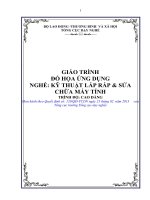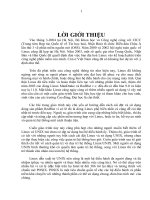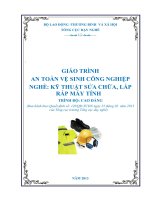Giáo trình mô đun Xử lý sự cố phần mềm (Nghề Kỹ thuật lắp ráp và sửa chữa máy tính Trình độ trung cấp)
Bạn đang xem bản rút gọn của tài liệu. Xem và tải ngay bản đầy đủ của tài liệu tại đây (3.31 MB, 101 trang )
BM/QT10/P.ĐTSV/04/04
UBND TỈNH BÀ RỊA – VŨNG TÀU
TRƯỜNG CAO ĐẲNG KỸ THUẬT CƠNG NGHỆ
GIÁO TRÌNH
MƠ ĐUN: XỬ LÝ SỰ CỐ PHẦN MỀM
NGHỀ: KỸ THUẬT LẮP RÁP, SỬA CHỮA MÁY TÍNH
TRÌNH ĐỘ TRUNG CẤP
(Ban hành kèm theo Quyết định số:
/QĐ-CĐKTCN
ngày…….tháng….năm ................... của Hiệu trưởng Trường Cao đẳng Kỹ
thuật Công nghệ BR – VT)
BÀ RỊA – VŨNG TÀU
TUYÊN BỐ BẢN QUYỀN
Nhằm đáp ứng nhu cầu học tập và nghiên cứu cho giảng viên và học sinh
nghề Kỹ thuật lắp ráp, sửa chữa máy tính trong trường Cao đẳng Kỹ thuật Công
nghệ Bà Rịa – Vũng Tàu. Chúng tôi đã thực hiện biên soạn tài liệu Xử lý sự cố
phần mềm.
Tài liệu được biên soạn thuộc loại giáo trình phục vụ giảng dạy và học tập,
lưu hành nội bộ trong nhà trường nên các nguồn thơng tin có thể được phép
dùng nguyên bản hoặc trích dùng cho các mục đích về đào tạo và tham khảo.
Mọi mục đích khác mang tính lệch lạc hoặc sử dụng với mục đích kinh
doanh thiếu lành mạnh sẽ bị nghiêm cấm.
LỜI GIỚI THIỆU
Giáo trình Xử lý sự cố phần mềm là môn học chuyên môn. Mục đích của
giáo trình Xử lý sự cố phần mềm này là nhằm chuẩn hóa tài liệu giảng dạy và
học tập cho học sinh trung cấp, đồng thời cũng là tài liệu tham khảo đối với các
chuyên ngành khác trong lĩnh vực công nghệ thông tin.
Mục được xây dựng và biên soạn trên cơ sở Chương trình khung đào tạo
nghề Kỹ thuật lắp ráp, sửa chữa máy tính đã được Hiệu trưởng trường Cao đẳng
kỹ thuật công nghệ Bà Rịa - Vũng Tàu phê duyệt.
Giáo trình Xử lý sự cố phầm mềm dùng để giảng dạy ở trình độ trung cấp
được biên soạn theo nguyên tắc quan tâm đến: tính định hướng thị trường lao
động, tính hệ thống và khoa học, tính ổn định và linh hoạt, hướng tới liên thơng,
chuẩn đào tạo nghề khu vực và thế giới, tính hiện đại và sát thực với thực tế.
Nội dung giáo trình gồm 6 bài:
Bài 1: Quy trình xử lý sự cố phần mềm.
Bài 2: Xử lý sự cố hệ điều hành.
Bài 3: Xử lý sự cố phần mềm văn phòng.
Bài 4: Xử lý sự cố ứng dụng internet.
Bài 5: Xử lý sự cố Email.
2
Bài 6: Tối ưu hóa máy tính.
Áp dụng việc đổi mới trong phương pháp dạy và học, giáo trình đã biên
soạn cả phần lý thuyết và thực hành. Giáo trình được biên soạn theo hướng mở,
kiến thức rộng và cố gắng chỉ ra tính ứng dụng của nội dung được trình bày.
Trên cơ sở đó tạo điều kiện để các giáo viên và học sinh, sinh viên sử dụng
thuận tiện trong việc giảng dạy cũng như làm tài liệu học tập, tham khảo và
nghiên cứu.
Trong q trình biên soạn khơng tránh khỏi sai sót, ban biên soạn rất
mong được sự góp ý của các thầy cơ, học sinh, sinh viên và bạn đọc để giáo
trình được hồn thiện hơn.
Bà Rịa - Vũng Tàu, ngày tháng năm ………
Tham gia biên soạn
1. Chủ biên: Phạm Đình Trịnh
MỤC LỤC
3
GIÁO TRÌNH MƠN HỌC/MƠ ĐUN
Tên mơ đun: Xử lý sự cố phần mềm
Mã mơ đun: MĐ12
Vị trí, tính chất và vai trị của mơ đun:
- Vị trí: Mơ đun này được bố trí sau khi sinh viên học xong mơ đun Lắp ráp và
cài đặt máy tính.
- Tính chất: Là một mô đun chuyên môn nghề bắt buộc, cung cấp các kiến thức
cơ bản về chuẩn đoán và khắc phục sự cố liên quan đến các phần mềm máy tính
thơng dụng.
Mục tiêu mô đun:
- Về kiến thức:
+ Hiểu rõ các tính năng, quy tắc hoạt động của các phần mềm máy tính thơng
dụng.
+ Nắm được các quy trình chuẩn đốn và khắc phục lỗi phần mềm máy tính
thơng dụng.
- Về kỹ năng:
+ Khắc phục được sự cố liên quan đến hệ điều hành Windows.
+ Khắc phục được các sự cố trong quá trình cài đặt và sử dụng các phần mềm
ứng dụng văn phịng, các phần mềm tiện ích khác.
+ Khắc phục được các sự cố liên quan đến Internet và các phần mềm ứng dụng
trên Internet.
+ Tối ưu hóa hệ thống máy tính trên mơi trường hệ điều hành Windows.
+ Thực hiện các giải pháp nâng cấp Firmware, các phần mềm ứng dụng và hệ
điều hành.
- Về năng lực tự chủ và trách nhiệm:
+ Nghiên cứu cách khắc phục sự cố trên các hệ điều hành Linux.
+ Đưa ra kết luận, giải pháp khắc phục sự cố phần mềm khác trong hệ thống.
4
+ Đưa ra các giải pháp, kế hoạch nâng cấp và tối ưu hóa hệ thống máy tính trong
đơn vị.
- Về năng lực tự chủ và trách nhiệm: Có thể thực hiện được được công việc một
cách độc lập hay thực hiện théo nhóm.
Nội dung mơ đun:
5
BÀI 1: QUY TRÌNH XỬ LÝ SỰ CỐ PHẦN MỀM
MÃ BÀI: 12.01
Giới thiệu
Bài này trình bày về mơ hình và quy trình xử lý sự cố phầm mềm phải theo
các bước khi thực hiện, kiểm tra sửa chữa bảo trì phần mềm máy tính và các
phương pháp, nguyên lý xử lý sự cố phần mềm.
Mục tiêu:
- Hiểu được khái niệm và phân loại phần mềm
- Trình bày được phuơng thức nhận diện và khắc phục các sự cố có liên quan
đến phần mềm máy tính.
- Trình bày được giải pháp chẩn đốn điều trị phần mềm máy tính (PMMT)
hiệu quả.
- Vận dụng được hiệu quả qui trình xử lý sự cố PMMT.
- Tuân thủ các nguyên tắc xử lý sự cố PMMT.
- Nâng cao tính chính xác, tỉ mỉ, cẩn thận.
- Rèn luyện tinh thần tuân thủ kỷ luật trong cơng việc
Nội dung chính:
1. Mơ hình xử lý sự cớ máy tính
Phương pháp tổng quát giúp nhận diện chính xác và khắc phục nhanh các
sự cố của máy tính gồm 8 bước như sau:
6
1.1. Nhận máy
- Quy tắc 3C: Cười – Chào – Cảm ơn
- Nhận máy từ khách hàng
1.2. Nhận diện (tiếp nhận và đặt câu hỏi)
- Ghi nhận tình trạng máy.
+ Tiếp nhận thơng tin do khách hàng cung cấp.
- Tìm hiểu nguyên nhân.
+ Các thông tin liên quan dẫn đến sự cố.
- Đặt các câu hỏi liên quan đến tình trạng máy.
1.3. Kiểm tra (thông tin, cấu hình)
- Kiểm tra sơ bộ máy tính
+ Tình trạng phần cứng.
+ Tình trạng phần mềm.
- Ghi nhận cấu hình và tình trạng máy.
+ Theo mẫu phiếu quy định
1.4. Khởi động
Khởi động máy tính (booting) là một quá trình tự mồi (bootstrapping) để
khởi động sự làm việc của hệ điều hành khi người dùng bật một hệ thống máy
tính. Một trình tự khởi động (boot sequence) là một tập hợp các lệnh ban đầu
được máy tính thực hiện khi nó được khởi động. Trình khởi động (bootloader) sẽ
nạp hệ điều hành chính vào máy tính để hoạt động.
Chính vì vậy, việc khởi động hệ điều hành giúp ta có thể chuẩn đốn máy
tính bị lỗi phần cứng hay hệ điều hành.
1.5. Xác định lỗi phần cứng và phần mềm
- Lỗi phần cứng máy tính và Kiểm tra lỗi của các thiết bị phần cứng.
- Lỗi phần mềm máy tính và Kiểm tra lỗi của Hệ điều hành, trình điều
khiển, ứng dụng, virus.
1.6. Trợ giúp
- Sử dụng các tài liệu có liên quan: User Guide, User manual…
- Tìm kiếm sự giúp đỡ từ bạn bè, đồng nghiệp, cấp trên…
7
1.7. Thơng báo
- Báo cáo cấp trên khi có sự cố phát sinh để có hướng giải quyết
- Thơng báo cho khách hàng khi có sự thay đổi hoặc phát sinh thêm
1.8. Bàn giao máy
- Bật máy cho khách hàng kiểm tra
- Bàn giao các tài liệu, thiết bị (nếu có)
- Hướng dẫn, giải thích cho khách hàng các vấn đề liên quan
- Ký nhận bàn giao với khách hàng
2. Quy trình xử lý sự cớ phần mềm máy tính
Quy trình xử lý sự cố phần mềm máy tính gồm 7 bước như sau:
2.1. Tiếp nhận thông tin từ khách hàng
- Đặt các câu hỏi liên quan để tìm hiểu tình trạng máy.
- Dấu hiệu xảy ra sự cố.
- Thời gian xảy ra sự cố (Thỉnh thoảng, thường xuyên…).
- Tình trạng xảy ra
Lưu ý: Tránh đặt các câu hỏi trực tiếp.
2.2. Kiểm tra, ghi nhận thông tin và cấu hình
- Xác định các Bài trình được cài đặt trên máy
+ Thông tin về các phần mềm (Bản quyền,ứng dụng).
- Xác định các dữ liệu của khách hàng.
+ Vị trí lưu trữ dữ liệu
- Xác định cấu hình của máy tính và các thiết bị đi kèm.
8
+ Thơng tin chi tiết về cấu hình và phụ kiện.
- Xác định tình trạng ban đầu của máy.
+ Tình trạng phần cứng.
+ Tình trạng phần mềm.
2.3. Khởi động và nhận diện sự cớ máy tính
- Kiểm tra tổng qt máy tính
+ Kiểm tra phần cứng.
+ Kiểm tra phần mềm.
- Ngắt ổ cứng khỏi máy và khởi động để kiểm tra các thiết bị phần cứng.
+ Mục đích đảm bảo an tồn cho dự liệu nếu có sự cố về phần cứng.
2.4. Sao lưu hệ thống trước khi thao tác
- Sao lưu dữ liệu.
+ Thông tin người dùng, dữ liệu người dùng: Profile, Email, Data…
- Sao lưu trình điều khiển (driver).
+ Đối với máy bộ, nguyên chiếc hoặc thiết bị không phổ biến
- Sao lưu hệ thống (GHOST)
+ Tạo bản lưu trữ dự phịng
2.5. Kiểm tra sự cớ Hệ điều hành
- Không khởi động.
+ Mất tập tin khởi động.
- Không đăng nhập vào window
+ Tài khoản bị Disable
+ Quên passworrd
+ Do virus thay đổi thông số hệ thống
- Windows chạy chậm, hay xuất hiện lỗi.
+ Kiểm tra tình trạng do virus.
+ Kiểm tra tài nguyên hệ thống (Phần cứng, phần mềm).
+ Kiểm tra tối ưu hóa hệ thống (Phần cứng, phần mềm).
9
2.6. Ghi nhận và thông báo tình trạng máy
- Tổng hợp thơng tin và tìm ra tình trạng hiện tại của máy, nguyên nhân và
cách khắc phục tối ưu.
+ Căn cứ vào thông tin do khách hàng cung cấp.
+ Căn cứ vào sự kiểm tra và xác định lỗi.
- Thông báo cho khách hàng các vấn đề liên quan.
2.7. Tối ưu hoá hệ thớng, kiểm thử
- Tối ưu hóa phần cứng
+ Nâng cấp phần cứng.
+ Hiệu chỉnh thông số kỹ thuật.
- Tối ưu hóa phần mềm.
+ Tối ưu hóa hệ điều hành (Tắt các dịch vụ không cần thiết)
+ Sử dụng công cụ chống phân mảnh dữ liệu, công cụ dọn dẹp hệ
thống
+ Sử dụng các Bài trình phịng, chống virus
- Chạy kiểm tra
+ Các yêu cầu của KH (Cài đặt phần mềm, kiểm tra lỗi đã khắc phục)
3. Phương pháp xử lý sự cớ phần mềm máy tính ( PMMT)
Phương pháp xử lý sự cố phần mềm máy tính gồm 4 phương pháp sau:
3.1. Quan sát thông báo lỗi
- Quan sát cụ thể các thông báo lỗi khi khởi động hệ điều hành và trong quá
trình vận hành, các thông báo lỗi thường chỉ ra các lỗi cần khắc phục của phần
mềm do thiếu tập tin hay dữ liệu lỗi thời.
- Cần phân biệt rõ ràng thông báo lỗi phần mềm hay phần cứng máy tính.
+ Lỗi phần mềm thường được nêu rõ trong thông báo được hiển thị.
+ Lỗi phần cứng thường dựa trên các thông báo bằng âm thanh và cần
được can thiệp phần cứng trước khi tiếp tục khắc phục các lỗi phần mềm.
10
3.2. Sử dụng kinh nghiệm và khả năng suy đoán
- Dựa vào kinh nghiệm có thể nhận biết ngay các lỗi thông thường như
virus, hỏng file hệ thống, dữ liệu lỗi thời, cấu hình sai các thơng số hệ điều hành,
…
- Trong trường hợp các lỗi ít gặp hay chưa từng gặp, cần phải suy đốn
thơng qua các thơng báo liên quan hoặc qua các lỗi tương tự trước đây.
3.3. Sử dung dụng cụ hỗ trợ và thay thế
- Dùng phương pháp loại trừ để tìm ra nguyên nhân khác, từ đó phân loại
và khoanh vùng nguyên nhân gây lỗi.
- Sử dụng các dụng cụ hỗ trợ như hiren boot, các cơng cụ dị tìm driver, diệt
virus,…
3.4. Chia sẻ của bạn bè, đồng nghiệp
- Chia sẻ các lỗi khó khắc phục trên các diễn đàn trực tuyến, các website
chuyên về khắc phục sự cố máy tính như tinhte.vn, ddth.com,…
- Chia sẻ với đồng nghiệp, bạn bè là cách nhanh nhất để cùng nhau tìm hiểu
và khắc phục sự cố phần mềm máy tính.
4. Ngun tắc xử lý sự cớ phần mềm máy tính
4.1. Đảm bảo sự cớ khơng có liên quan đến phần cứng máy tính(PCMT)
- Đảm bảo việc cài đặt, sửa chữa phần mềm không ảnh hưởng đến phần
cứng máy tính.
- Cần báo ngay với khách hàng trong trường hợp sự cố liên quan đến phần
cứng máy tính trong q trình kiểm tra.
4.2. Đảm bảo tính bảo mật dữ liệu và E-mail
- Đảm bảo việc cài đặt không làm mất mát dữ liệu của khách hàng.
- Cần sao lưu các dữ liệu có thể bị tác động trong quá trình khắc phục sự
cố.
- Khơng sao chép, khai thác, sử dụng, phát tán dữ liệu riêng tư của khách
hàng.
- Không được có bất kỳ hành vi truy cập trái phép vào các trang thông tin
cá nhân của khách hàng như email, facebook,…
11
4.3. Đảm bảo tính chính xác khi chẩn đoán và điều trị
- Cần chuẩn đốn và đưa ra thơng tin chính xác về sự cố cũng như giá cả
sửa chữa cho khách hàng.
- Chỉ được bắt đầu sửa chữa khi khách hàng đồng tình với chuẩn đốn và
giá cả.
- Sửa chữa nhanh chóng, kịp thời và đảm bảo khắc phục hoàn toàn sự cố.
- Kiểm tra cẩn thận, kỹ càng trước khi giao trả máy cho khách hàng.
12
BÀI TẬP TÌNH HUỐNG
-
Khách hàng đưa máy đến sửa chữa với thơng tin: “bật máy màn hình
khơng lên”. Hãy đặt ra các câu hỏi giúp tìm ra tình trạng máy.
-
Trưởng phịng nhân sự thơng báo máy tính cá nhân (laptop) khơng hoạt
động. Là nhân viên phịng kỹ thuật bạn sẽ xử lý thế nào?
Câu hỏi trắc nghiệm
1.1: Quy tắc 3C khi tiếp xúc với khách hàng là gì?
A: Chào – Cười – Cảm ơn
B: Cười – Chào – Cảm ơn
C: Cảm ơn – Chào – Cười
D: Cảm ơn – Cười – Chào
1.2: Mơ hình xử lý sử cố máy tính gồm 8 bước sau:
A: 1. Nhận máy – 2. Nhận diện – 3. B: 1. Nhận máy – 2. Kiểm tra – 3.
Kiểm tra –4. Khởi động- 5. Xác định Nhận diện – 4. Xác định lỗi phần cứng
lỗi phần cứng và phần mềm – 6. Trợ và phần mềm – 5. Thông báo – 6. Trợ
giúp – 7. Thông báo – 8. Bàn giao giúp –– 7. Bàn giao máy – 8. Khởi
máy
động.
C: 1. Nhận máy – 2. Kiểm tra – 3. D: 1. Nhận máy – 2. Kiểm tra – 3.
Thông báo – 4. Nhận diện – 5. Xác Xác định lỗi phần cứng và phần mềm
định lỗi phần cứng và phần mềm – 6. – 4. Thông báo – 5. Nhận diện – 6.
Trợ giúp –– 7. Bàn giao máy – 8. Thông báo – 7. Trợ giúp –– 8. Bàn
Thông báo.
giao máy
1.3: Phương pháp dựa vào kinh nghiệm và khả năng suy đoán là phương pháp:
A: Quan sát cụ thể các thông báo lỗi B: Dựa vào kinh nghiệm có thể nhận
khi khởi động hệ điều hành và trong biết ngay các lỗi thông thường. Trong
quá trình vận hành, các thơng báo lỗi trường hợp các lỗi ít gặp hay chưa
thường chỉ ra các lỗi cần khắc phục từng gặp, cần phải suy đốn thơng qua
của phần mềm do thiếu tập tin hay các thông báo liên quan hoặc qua các
dữ liệu lỗi thời.
lỗi tương tự trước đây.
C: Dùng phương pháp loại trừ để tìm D: Chia sẻ với đồng nghiệp, bạn bè là
ra nguyên nhân khác, từ đó phân loại cách nhanh nhất để cùng nhau tìm hiểu
và khoanh vùng nguyên nhân gây và khắc phục sự cố phần mềm máy
lỗi.
tính.
13
1.4: Phương pháp sử dung dụng cụ hỗ trợ và thay thế là phương pháp:
A: Quan sát cụ thể các thơng báo lỗi B: Dựa vào kinh nghiệm có thể nhận
khi khởi động hệ điều hành và trong biết ngay các lỗi thơng thường. Trong
q trình vận hành, các thơng báo lỗi trường hợp các lỗi ít gặp hay chưa
thường chỉ ra các lỗi cần khắc phục từng gặp, cần phải suy đốn thơng qua
của phần mềm do thiếu tập tin hay các thông báo liên quan hoặc qua các
dữ liệu lỗi thời.
lỗi tương tự trước đây.
C: Sử dụng các dụng cụ hỗ trợ như D: Chia sẻ với đồng nghiệp, bạn bè là
hiren boot, các cơng cụ dị tìm cách nhanh nhất để cùng nhau tìm hiểu
driver, diệt virus,…
và khắc phục sự cố phần mềm máy
tính.
1.5: Đảm bảo tính chính xác khi chẩn đốn và điều trị sự cố phần mềm là:
A: Khơng được có bất kỳ hành vi B Đảm bảo việc cài đặt, sửa chữa phần
truy cập trái phép vào các trang mềm không ảnh hưởng đến phần cứng
thơng tin cá nhân của khách hàng máy tính, Cần báo ngay với khách
như email, facebook,…
hàng trong trường hợp sự cố liên quan
đến phần cứng máy tính trong q
trình kiểm tra.
C: Đảm bảo việc cài đặt không làm D: Cần chuẩn đốn và đưa ra thơng tin
mất mát dữ liệu của khách hàng, Cần chính xác về sự cố cũng như giá cả
sao lưu các dữ liệu có thể bị tác động sửa chữa cho khách hàng, Sửa chữa
trong q trình khắc phục sự cố.
nhanh chóng, kịp thời và đảm bảo
khắc phục hoàn toàn sự cố.
14
BÀI 2: XỬ LÝ SỰ CỐ HỆ ĐIỀU HÀNH
MÃ BÀI: 12.02
Giới thiệu:
Bài này trình bày về các lệnh thơng dụng của hệ điều hành MS DOS và
cách kiểm tra xác định, sửa chữa cài đặt hệ điều hanh hành cho máy tính cá nhân
hoặc hệ thống máy chủ. Và đưa ra qui trình, phương phương pháp và nguyên tắc
xử lý sự lý sự cố Hệ điều hành.
Mục tiêu:
- Trình bày được quá trình khởi động của Hệ điều hành MS Windows.
- Trình bày được chức năng của Master Boot Record và trình khởi động
Winloader.
- Chẩn đốn và khắc phục được sự cố MS Windows.
- Có tư duy, sáng tạo, độc lập và làm việc nhóm.
- Đảm bảo an tồn cho người và thiết bị.
Nội dung chính:
1. Tổng quan về hệ điều hành
1.1. Khái niệm, chức năng và nhiệm vụ của hệ điều hành.
- Hệ điều hành (tiếng Anh: Operating System - OS) là một phần mềm chạy
trên máy tính và các thiết bị di động, dùng để điều hành, quản lý các thiết bị
phần cứng và các tài nguyên phần mềm trên máy tính, và các thiết bị di động.
- Các chức năng của hệ điều hành :
Tài nguyên của hệ thống (CPU, bộ nhớ, thiết bị ngọạỉ vi, vốn rất giớỉ hạn,
nhưng trong các hệ thống đa nhiệm, nhiều người sừ dụng có: thể đồng thời yêu
cầu nhiều tài nguyên. Để đáp ứng yêu cầu sử dụng chỉ với tài nguyên hữu hạn và
nâng cao hiệu quả sử dụng tài nguyên, hệ đỉều hành cần có cơ chế và chiến
lược thích hợp để quản lý việc phân phối tài nguyên.
Ngoài yêu cầu dùng chung tài nguyên để tiết kiệm chi phí, người sử dụng
15
cịn cần phải chia sẻ thơng tỉn ( tài ngun phần mềm ) lẫn nhau, khỉ đó hệ điều
hành hệ điều hành cần đảm bảo việc truy xuất đến các tài nguyên này là hợp lệ,
không xảy ra tranh chấp, mất đồng nhất...
Thực tế có thể xem hệ điều hành như là một hệ thống bao gồm nhiều máy
tính trừu tượng xếp thành nhiều lớp chồng lên nhau, máy tính mức dưới phục vụ
cho máy tính mức trên. Lớp trên cùng là giao diện trực quan nhất để chúng ta
điều khiển.
Ngồi ra có thể chia chức năng của hệ điều hành theo bốn chức năng sau :
Quàn lý quá trình (process management), Quản lý bộ nhớ (memory
management), Quản lý hệ thống lưu trữ (storage management) và Giao tỉếp với
người
dùng
(User
interaction)
- Nhiệm vụ của hệ điều hành:
Điều khiển và quản lý trực tiếp các phần cứng như bo mạch chủ, bo mạch đồ
họa và bo mạch âm thanh,...
Thực hiện một số thao tác cơ bản trong Máy tính như các tháo tác đọc, vỉết
tập tin, quản lý hệ thống tập tin (file system) và các kho dữ liệu.
Cung ứng một hệ thống giao diện sơ khaỉ cho các ứng dụng thường là thông
qua một hệ thống thư viện các hàm chuẩn để điều hành các phần cứng mà từ đó
các ứng dụng có thể gọi tới.
Cung ứng một hệ thống lệnh cơ bản để điều hành máy, các lệnh này gọi là
lệnh hệ thống (system command).
Ngoàỉ ra, trong vài trường hợp, Hệ điều hành cũng cung cấp các dịch vụ cơ bản
cho các phần mềm ứhg dụng thơng thường như chương trình duyệt Web, chương
trình soạn thảo văn bản,...
1.2. Lịch sử phát triển và một số hệ điều hành.
Các Hệ điều hành phổ biển nhất hiện nay: MS-DOS, Windows, Unix,
Linux...
- MS-DOS
- Năm 1980 IBM chọn Microsoft viết Hệ điều hành cho máy tính cá nhân
16
của họ. Dướỉ áp lực về thời gian, Microsoft đã mua lạỉ 86-DOS từ một công ty
nhỏ tên là Seattle Computer Products với giá 50000 đô la, rồi cảỉ tiến nó thành
MS-DOS (Microsoft Disk Operating System).
* Windows
- Năm 1985, Microsoft cho ra đờl sản phẩm Windows, một Hệ điều hành sử
dụng giao diện đồ họa, người dùng vớỉ những tính năng mở rộng của MS-DOS
trong nỗ lực cạnh tranh với Apple Computer.
- Năm 1987, Windows 2.0 ra đời với cách làm việc được cải tiển vả hình
thức mớỉ hơn. Năm 1990 là phiên bản Windows 3.0 mạnh hơn, rồi kế đó là
Windows 3.1 và 3.11. Những phiên bản bày được càỉ sẵn trong hầu hết các
Máy tính cá nhân nên đã nhanh chóng trở thành đệ điều hành được sừ dụng
phổ biến nhất.
- Năm 1993, Microsoft tung ra sàn phẩm Windows NT, một Hệ điều hành
cho môi trường kỉnh doanh.
- Năm 1995, Windows 95 đã được ra mắt với một giao diện hoàn toàn mớỉ
với nút và menu start, cho người dùng truy nhập các chương trình đã cài đặt và
nhiều chức năng khác của Hệ điều hành.
Hình 2.1. Giao diện Windows 95
- Tháng 6-1998, Microsoft tuñg ra phiên bản Windows 98 có kết hợp các
17
tính
năng hỗ trợ Internet.
Hình 2.2. Giao diện Windows 98
- Năm 1999 công ty phát hành Windows 2000, phiên bàn cuối cùng của
Windows NT.
Hình 2.3. Giao diện Windows Me
18
- Năm 2001 Microsoft phát hành Windows XP, Hệ điều hành cho người
tiêu
dùng đầu tiên khơng dựa trên MS-DOS.
Hình 2.4. Giao diện Windows XP
-
Năm 2007 Microsoft phát hành Windows Vista, Hệ điều hành phát trỉển
các tính năng của XP và bổ sung thêm sự bảo mật và độ tin cậy, chức
năng truyền thông số được cải thiện và giao dỉện đồ họa ngườỉ dùng
Aero 3D đẹp mắt.
Hình 2.5. Giao diện Windows Vista
-
Cuối 2009 Microsoft cho ra đờỉ Hệ điều hành Windows 7, có giao diện
19
và tính năng gần giống như Windows Vista, nhưng khắc phục được
những nhược điểm của Vista, sử dụng Hệ điều hành Windows 7 có thể
càỉ thêm rất nhiều ứng dụng cũ của những công ty phần mềm tạo ra cho
Windows XP, và HĐH này chạy nhẹ nhàng nhử Windows XP nên thân
thiện với người dùng hơn Vỉsta . Vì thế HĐH Windows 7 có một tương
laỉ tươi sáng hơn đàn anh Vista.
Hình 2.6. Giao diện Windows 7
-
Năm 2011 Windows 8 được ra đời vào, thời kì của điện thoại và máy tính
thế nên khơng lạ gì khi hệ điều hành này được sử dụng cho cả thiết bị máy
tính cá nhân cũng như các thiết bị cảm ứng với giao diện Windows Title.
Có rất nhiều tranh cãi việc thành cơng hay thất bại của Windows 8 nhưng
một điều không thể phủ nhận khi nút Start bị loại bỏ thực sự là một thảm
họa. Tất nhiên ở trong lần cập nhật kế tiếp Microsoft đã cập nhật lại chức
năng của MenuStart, tuy nhiên giao diện mặc định Windows Title khiến
người sử dụng rất đâu đầu kèm theo đó kho ứng dụng Windows Store
chưa thực sự phát triển, giao diện chưa trực quan cũng khiến rất nhiều
người sử dụng băn khoăn khi từ bỏ Windows 7 sang Windows 8, nhất là
khi nó chẳng đẹp hơn Windows 7 là bao.
20
Hình 2.7. Giao diện Windows 8
Cuối năm 2015, Windows 10 được chính thức giới thiệu tại San Francisco,
đây là sự hoàn hảo của “tất cả trong một” khi lần đầu tiên các thiết bị cảm ứng
hay không đều sử dụng chung được với nhau. Giao diện được thay đổi, tút lại
đặc biệt khi Windows Title được tích hợp vào trong Menustart. Đặc biệt khi sức
mạnh của MenuStart được nhân lên rất nhiều lần khi được biết đến là chức năng
quyền lực nhất trong Windows 10, tiếp sau đó là Settings đặc biệt giành riêng
cho Windows 10 thay vì Control Pannel. Tất nhiên cả 2 đều hoạt động song song
với nhau. Giao diện Windows 10 được đánh giá là đẹp nhất từ trước đến nay.
Với phiên bản thử nghiệm Technical Preview được cộng đồng sử dụng đánh giá
rất cao. Tuy vậy điều mà Windows 10 hay phiên bản Windows 10 Anniversary
sau đó chưa làm được chính là chinh phục các game thủ, mặc dù hệ thống
Windows Store hoạt động khá hiệu quả, tính năng Xbox trên Windows 10 cũng
rất tốt nhưng dường như sự ổn định khi chơi game, khả năng tương thích với Dx
12 vẫn chưa hề hồn hảo, ở mặt này vẫn còn thua kém xa so với Windows 7.
21
Hình 2.8. Giao diện Windows 10
*
LINUX
- Ngày 25/8/1991, Linus cho ra đời version 0.01 và thòng báo trên
comp.os.minix của Internet về dự định của minh về Linux.
-
1/1992, Linus cho ra version 0.12 với Shell và C compiler. Linus không
cần Mỉnix nữa để recompile hệ điều hành của mình. Linus đặt tên hệ
điều hành của mình là Linux.
- 1994, phiên bản chính thức 1.0 được phát hành.
- Cuối 2001, phiên bàn mới nhất của Linux kernel là 2A2-2, có khả năng
điều
khiển các máy đa bộ vi xử lý và rất nhiều các tính năng khác.
22
Hình 2.9. Giao diện Linux
Linux có các phiên bản Ubuntu, Fedora – Red Hat, Linux Mint, Kali Linux,
CentOS
Hình 2.10. Giao diện Ubuntu
23
Hình 2.11. Giao diện Fedora
Hình 2.12. Giao diện Linux Mint
24
Hình 2.13. Giao diện Kali Linux
Hình 2.14. Giao diện CentOS
* UNIX
UNIX bắt nguồn từ một đề án nghiên cứu trong Bell Labs của AT&T vào
năm 1969. Chữ UNIX ban đầu viết là Unies là chữ viết tắt của Unỉpỉexẹd
Information and Computing System.
25